システムブログ
システムソリューションのメンバーが
システムの素晴らしさを紹介いたします
株式会社東洋のシステム開発は、無駄のない仕様をはじめ、簡単な入力画面や検索機能が人気です。
システムソリューションのメンバーがその素晴らしい機能をひとつずつ紹介いたします。
QuestPlusの部品の紹介(5)
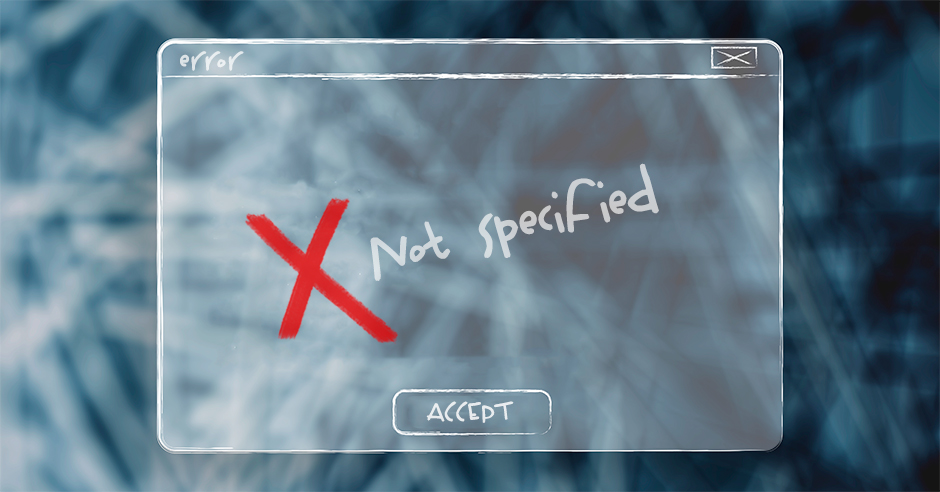
今回も、前回に引き続き、弊社で開発しております販売管理システムQuestPlusの部品について詳しく説明します。
今回は、タブ、ポップアップ画面について説明します。
まず、タブに関してですが、タブは画面内に収まりきらないほどの入力域・ボタン等が存在する場合や、住所関連、請求書関連といった種類ごとに分けたい場合に使用します。
下図では、担当者や住所などの入力域は基本項目タブ、請求に関する入力域は請求項目タブにまとめられています。
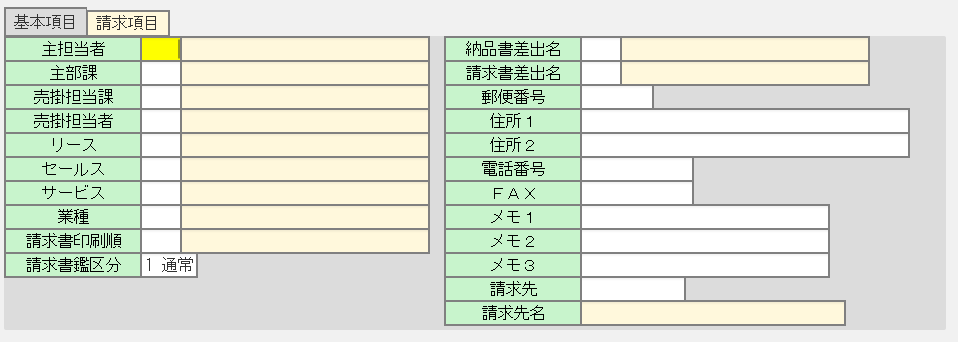
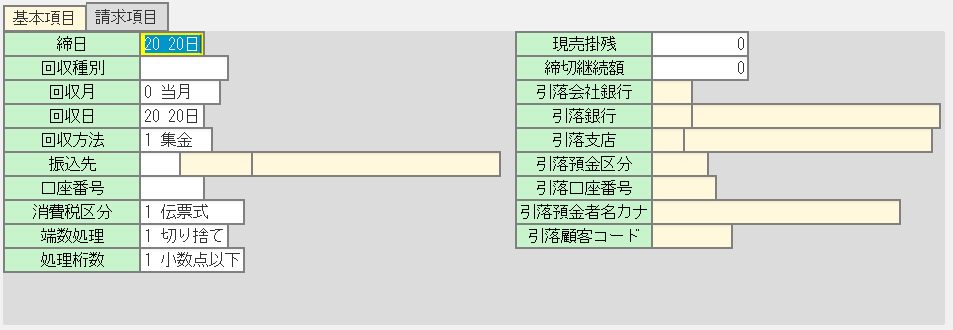
QuestPlusのタブの特徴としては、タブ内の最後の部品にフォーカスがある状態でEnterなどを押下すると、次のタブの最初の部品にフォーカスが移るところです。
上図なら、基本項目タブの最後の部品である「請求先」でEnterを押下すると請求項目タブの最初の部品である「締日」にフォーカスが移るようになります。
次に、ポップアップ画面に関してですが、ポップアップ画面は、コンピュータの操作画面で、最前面に飛び出すように現れる画面のことで、利用者にメッセージを伝えたり特定の操作を促したりするために用いられます。
QuestPlusでは下図の5種類のほど用意されています。
(下図のメッセージはあくまで例です。メッセージは変更することができます)
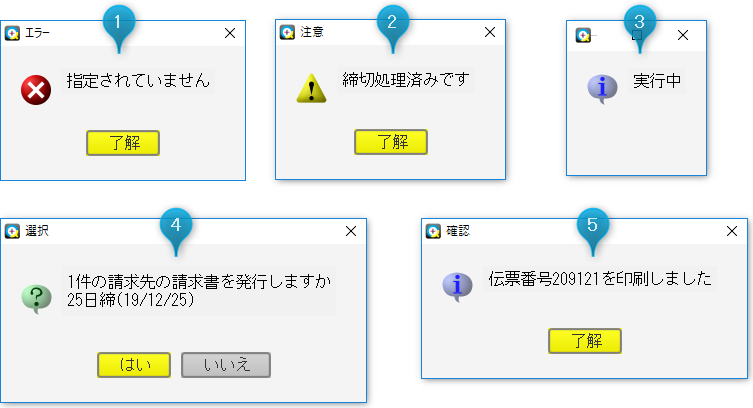
1 エラーポップアップ画面
このポップアップ画面は、間違った値を入力した場合、指定項目のデータがない場合等、利用者が間違った操作をしたときに表示されます。
2 警告ポップアップ画面
このポップアップ画面は、編集できない伝票画面を表示した場合等、利用者の操作自体は間違いではないが、望ましくない操作をしたときに表示されます。
3 進捗ポップアップ画面
このポップアップ画面は、処理に時間がかかる場合等に、表示され、処理がおわると消えるか、違うポップアップ画面が表示されます。
4 確認ポップアップ画面
このポップアップ画面は、実行前に、利用者にそれを実行するかしないかを選択してほしい場合に表示されます。「はい」を押下すると、実行され、「いいえ」を押下すると実行しないようになります。ボタンが3つあるポップアップ画面も存在します。
5 情報ポップアップ
このポップアップ画面は、操作後、実行後に操作した結果を表示する場合に表示されます。
ポップアップ画面に表示する文言や、ボタン名などは変更することができます。
今回は入力域とボタン以外で、よく見かけるだろう部品を紹介しました。他にもありますので次の機会に紹介したいと思います。
-

Git~Git stashの主な用途と使用例~
-
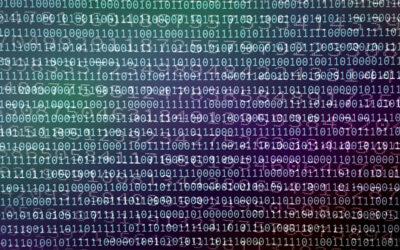
Linuxコマンドで必須のコマンド ~ odコマンドについて~
-

知っているようで知らない!?インターネットワークの仕組みとは
-

“QuestPlus” ~初期値が適用されるケースとは~
-

7つの機能をご紹介!「QuestPlusパッケージ」で販売管理業務を効率化
-

『東洋 Order System』のご紹介と今後のメンテナンスのご案内
-

インボイス制度?DX?株式会社東洋にお任せください!
-
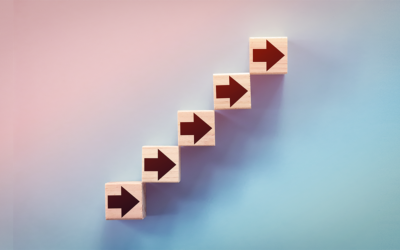
QuestPlus〜伝票を修正して登録ボタンを押した時、修正した伝票番号の次の伝票を表示してほしい〜
-

“QuestPlus” ~スタートアップ~
-

Linux環境で必須のコマンド 〜nlコマンド〜